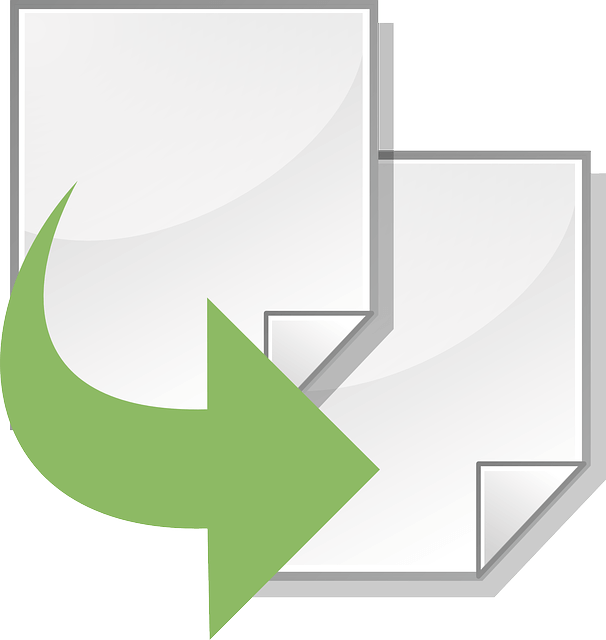
エックスサーバーのバックアップ方法はとても分かりやすくて簡単です。
初心者でも安心の「自動バックアップ」機能と、ワンクリックで簡単にできる「手動バックアップ」機能の2つが用意されているので、目的によって使い分けることもできます。
今回はそんなエックスサーバーのバックアップ機能の内容やバックアップのとり方について図解で詳しく解説します。
サーバーの引っ越しをする際にも使える方法ですので、ぜひ参考にしてみてくださいね!
目次
エックスサーバーのバックアップ方法は2つ!
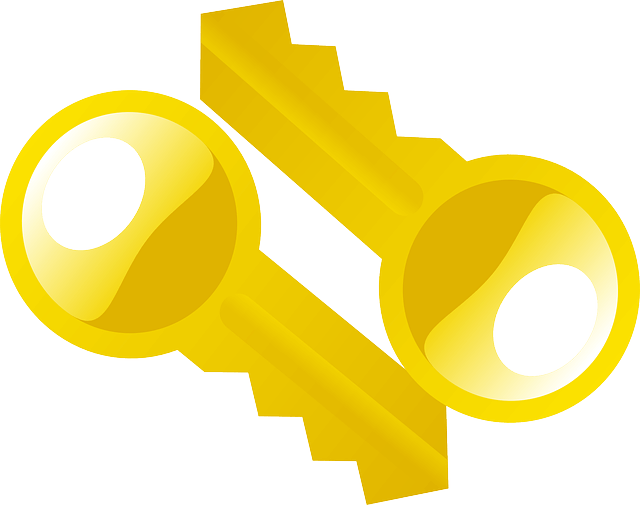
エックスサーバーでデータのバックアップを取る方法は2つです。
- 自動バックアップ
- 手動バックアップ
それぞれについて説明していきますね。
1)自動バックアップ
「自動バックアップ」とは、特に何も設定しなくてもエックスサーバー側が自動でデータのバックアップをとってくれる機能です。
どのプランでもこの機能が最初から装備されています。
しかも料金は無料です!
自動バックアップが有料のレンタルサーバーもあるので、無料で初期設定されているのはうれしいですよね(^^)
バックアップの頻度は1日1回(毎日)で、
- Web・メールのデータは過去7日間分
- MySQLデータベースのデータは過去14日分
保存されます。
Webデータとデータベースのデータは、性質が異なるので別管理されています。
ざっくりいうと
- Webデータというのは、サイトの外観をつくったりする外身の部分
- データベースのデータは、サイトの内容を記録している中身の部分
という感じのイメージでOKです。
自動バックアップのデータを取り出す場合はお金がかかる
この「自動バックアップ」のデータを提供してもらう場合には、料金がかかります。
データを取り出す段階になって初めてお金がかかるんですね。
提供してもらうための手数料は
Web・メールのデータ:10,000円(税抜)MySQLデータベースのデータ:5,000円(税抜)
です。
→『自動バックアップ』からのデータの取得・復元が完全に無料になりました!
一部有料とはなりますが、完全に復旧が困難になってしまうという恐ろしい状況は回避できるのでありがたいですね。
データ提供の申し込みは、Xserverアカウント(旧インフォパネル)上の「バックアップデータお申し込み」から行うことができます。
申し込みが受け入れられると、48時間以内にサーバー上の「backup」というフォルダにバックアップデータが提供されます。
エックスサーバーはこの自動バックアップの他にも手動で簡単にバックアップを取ることができる「手動バックアップ」機能もあります。
こちらを使えば復旧のために必要なデータは無料でそろえられます!
その方法もお伝えしますね(^^)
2)手動バックアップ
「手動バックアップ」とは、その名の通り自分で操作をしてバックアップを取る方法です。
エックスサーバーは、この手動バックアップもワンクリックでとても簡単にできるんですよ(^^)
自動バックアップのように毎日バックアップデータを取るということはできないかもしれませんが、決まった期間に手動でバックアップをしておけば、無料でデータを復旧することができますね。
基本的には手動バックアップをメインでやっておいて、手動バックアップを忘れてしまった際の保険として自動バックアップを使うというスタンスがいいと思います!
このように、エックスサーバーは自動バックアップも手動バックアップも無料で手軽に利用できるので、安心度が非常に高く頼もしいです。
自信をもっておすすめできるレンタルサーバーですので、もしエックスサーバーを検討中であれば、こちらの記事も参考にしてみてくださいね。
では次からは実際に「自動バックアップ」「手動バックアップ」の手順や確認方法をみていきましょう!
自動バックアップの確認・取得方法
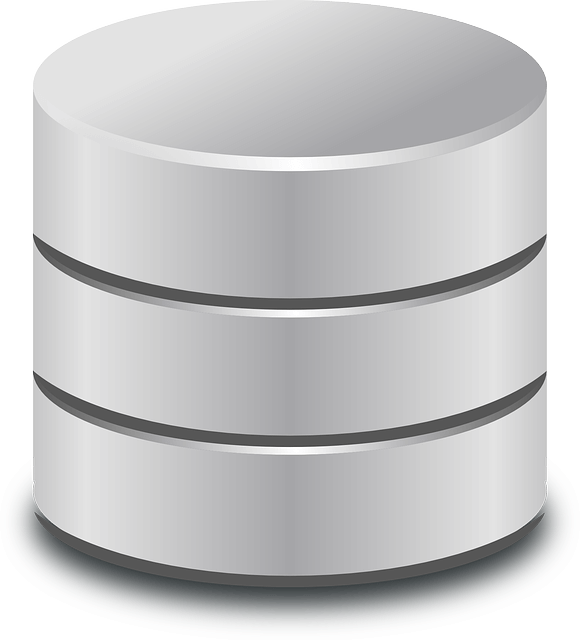
自動バックアップはこちらで何も設定をせずとも、サーバーを契約した日から毎日バックアップが始まります。
ちゃんとバックアップが取れているかを確認する方法はこちらです。
自動バックアップの確認方法
- エックスサーバー
 のサーバーパネルの「アカウント > バックアップ」をクリックします。
のサーバーパネルの「アカウント > バックアップ」をクリックします。
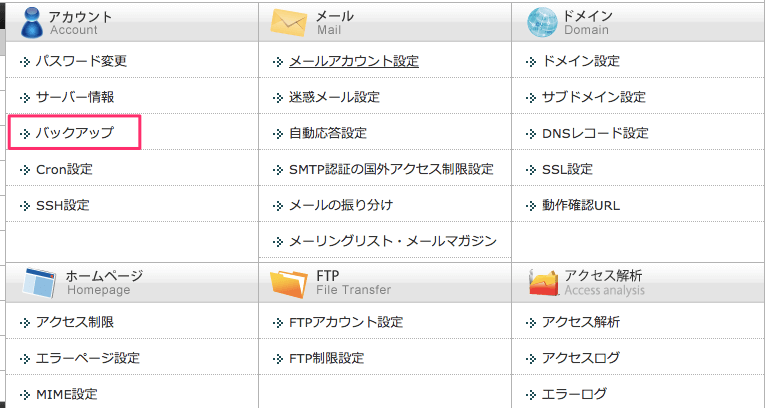
- 「自動バックアップ状況確認」のタブをクリックすると、自動バックアップが行われた日付と成否が記録されています。
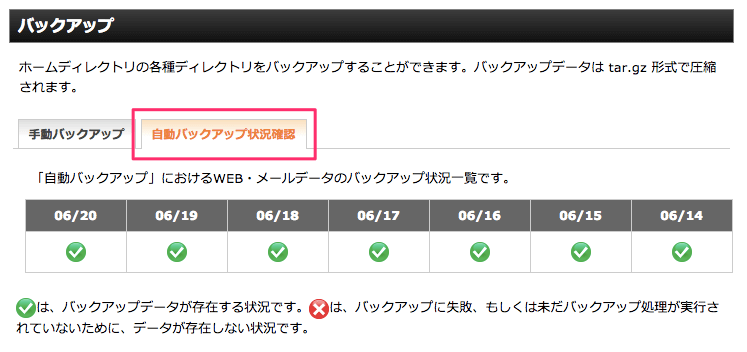
ここで確認できるのは、「Web・メールデータ」の方です。
データベースの自動バックアップの状況を確認できるページは残念ながら存在しないようです。
この自動バックアップのデータを取得するのはXserverアカウント(旧インフォパネル)から行います。
自動バックアップデータを取得する方法
- Xserverアカウント(旧インフォパネル)の「各種お申込み > バックアップデータお申込み」をクリックします。
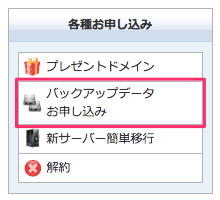
- 該当するバックアップデータの「お申し込み」ボタンを押します。
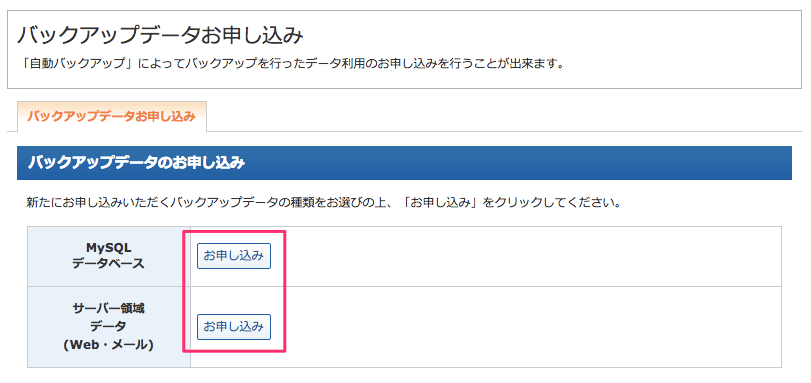
- サーバーID・データベース名(データベースの場合のみ)・日付を選択して「お申し込み内容の確認・料金のお支払い」をクリックします。
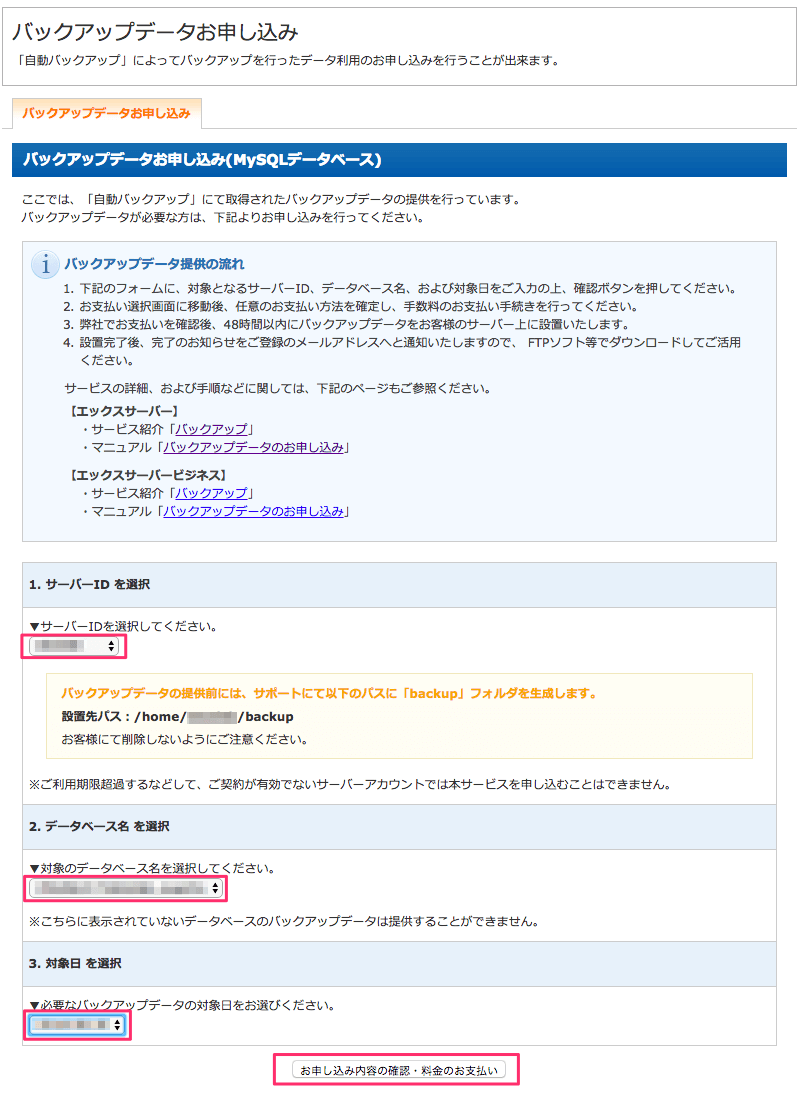
- 遷移後の画面で支払い方法を選択して、料金を支払います。
エックスサーバー側で料金の支払いの確認が終わると、48時間以内に「home/サーバーID/backup」フォルダにデータが提供されます。
バックアップデータを使って、データを復元する方法
バックアップデータが手に入ったら、次にするのはそのデータを使ってサイトを復元することですよね。
これに関しては別途「バックアップデータを復元する方法」の記事にて詳しく解説しているので、そちらを参考にしてみてください。
-

-
エックスサーバーでバックアップから復元する方法!移行にも使える
「エックスサーバーでWordPressをバックアップデータから復元したい。 でもどうすればいいんだ?やり方がわからない…。」 今回はそんな疑問にお答えします。 エックスサーバーのデータバックアップ体制 ...
以上が自動バックアップについてです。
次の章は、手動でバックアップを取る方法についてお伝えします!
手動でバックアップを取る方法
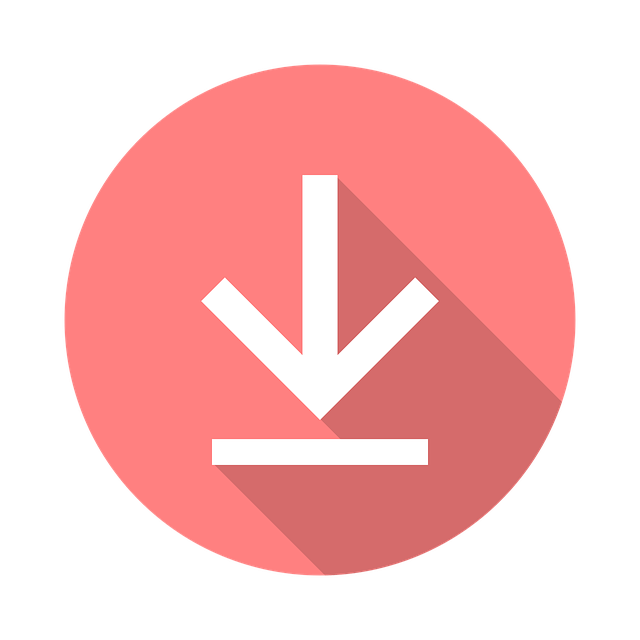
WebデータファイルはFTPを使ってバックアップを取ることができますが、サーバーパネルを使ってデータベースとセットでバックアップしてしまうのが手間も少なくておすすめなので、その方法をお伝えします。
難しい作業は一切いらずにワンクリックでいけます(^^)
Webデータの手動バックアップ方法
- エックスサーバー
 のサーバーパネルの「アカウント > バックアップ」をクリックします。
のサーバーパネルの「アカウント > バックアップ」をクリックします。
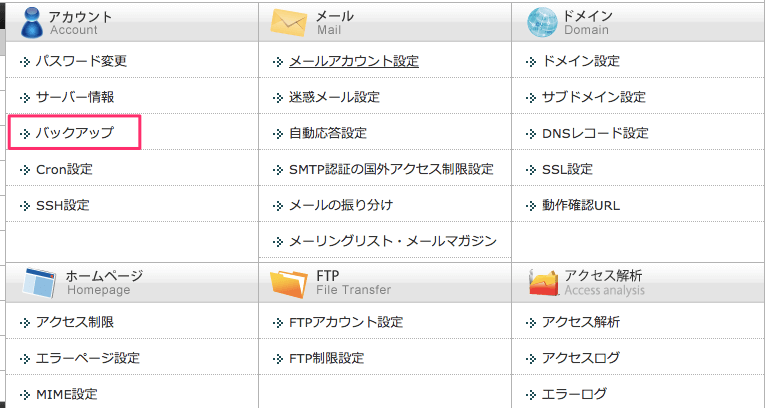
- 該当のディレクトリのダウンロードボタンを押します。
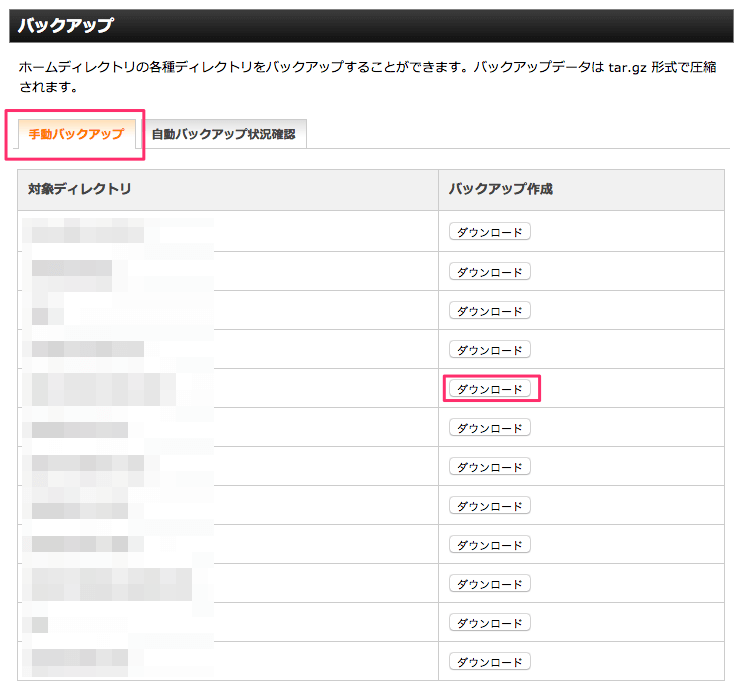
以上で終了です。
これだけで対象ディレクトリの全ファイルをごっそりとダウンロード(バックアップ)することができます!
Webデータは結構容量が大きいので、時間に余裕をもってダウンロードしてくださいね。
データベースの手動バックアップ方法
- サーバーパネルの「データベース > MySQLバックアップ」をクリックします。
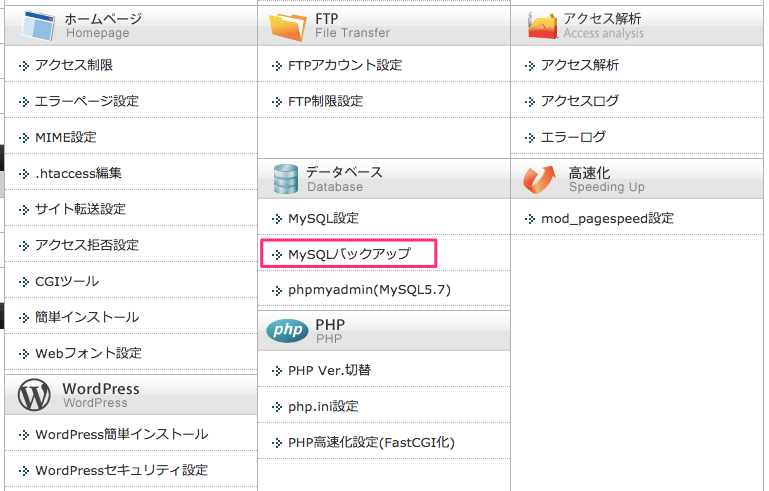
- 該当のデータベースの「gz形式」を選択して、エクスポート実行をクリックします。
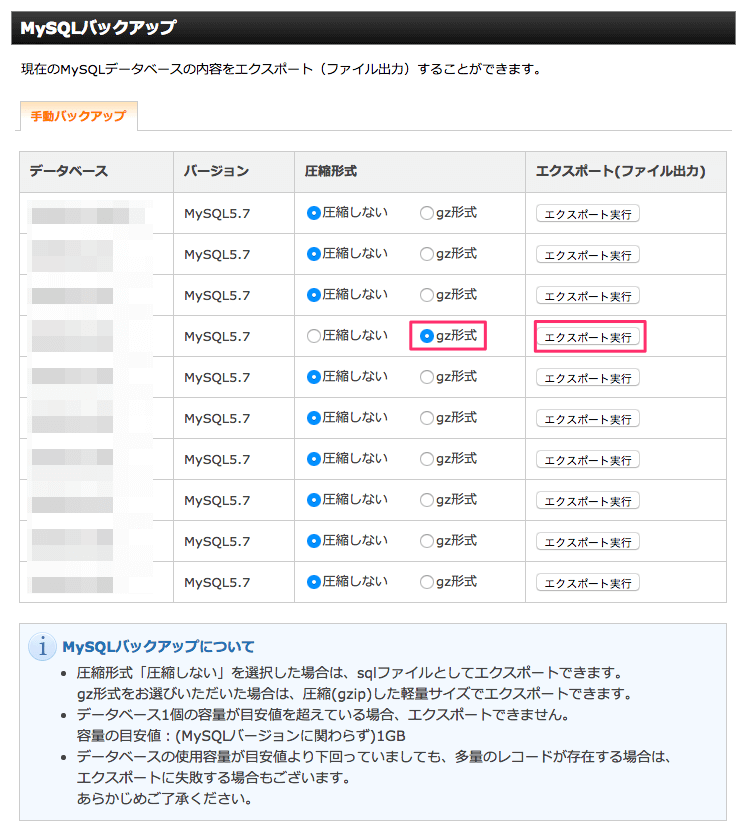
これでデータベースのデータもダウンロード(バックアップ)できました。
もし該当のデータベース名がわからない場合は、WordPressをインストールしているディレクトリの一番上の階層にある「wp-config.php」というファイルを調べてみて下さい。
このファイルの中に、
define('DB_NAME', '(該当のデータベース名)');
と書かれている部分がありますので、'DB_NAME'のカンマのあとが該当のデータベース名になります。
このデータを使った復元方法に関しては、先ほど紹介した「エックスサーバーでバックアップから復元する方法!移行にも使える」の記事を参考にしてみてくださいね!
手動バックアップを取るタイミング

自動バックアップは非常に便利ですが、いざデータを取得しようとなると有料となってしまうので、普段からなるべく手動バックアップをとっておくのがおすすめです。
「毎月1日はバックアップを取る日」など、決められた日時に機械的に手動バックアップ作業をするようにしておけば安心ですね。
もしこれを忘れてしまった場合でも自動バックアップがあるので、保険になります。
あとは、エラーや不具合が出やすい作業の前には手動バックアップしておくのも大切です。
例えばこのような作業をする前には、手動バックアップをしておきましょう。
- PHPファイルを編集するとき
- WordPressのプラグインを導入・更新をするとき
- WordPressの管理画面で設定を大きく変更するとき
PHPのようなプログラムは、文字を1文字間違えただけでも全く動かなくなることがあります。
慣れていない人は、PHPファイルを触る前には必ずバックアップを取るようにしておいた方が安心ですよ!
あとよくエラーがでるのが、キャッシュ系のプラグインを導入・更新するときです。
このような作業の前にもかならずバックアップをとるようにしてくださいね!
自動バックアップをするプラグインは、負荷が高いので注意!

WordPressのプラグインの中には、自動でバックアップを取得してくれるプラグインがあります。
「これを使えばいいのでは?」と思う方もいるかもしれませんが、私は必要ないと思っています。
レンタルサーバー側で自動でバックアップを取ってくれているから、というのがその理由にはなりますが、それよりも懸念しているのが処理の重さです。
自動バックアッププラグインは、非常に処理が重く、サーバーに高い負荷がかかります。
サーバーに負荷がかかるということは、レンタルサーバー内に同居しているその他のユーザーへも迷惑がかかってしまいます。
多くの人が自動バックアップのプラグインを入れてしまうと、レンタルサーバー全体のレスポンスが遅くなってしまうんです。
ですので、「他の人への配慮」という面からも、自動バックアップのプラグインを導入するかどうかはよく検討して下さいね!
【2025年7月】今なら利用料半額キャッシュバック!お得なキャンペーン開催中

(画像引用:「エックスサーバー」公式サイト)
いまエックスサーバーに新規で申し込むと、なんと利用料半額キャッシュバックキャンペーンをやっています!
さらにドメイン2つ&初期費用も無料!
ドメインは、
- .com
- .net
などの人気ドメインがもらえるので、これは熱いです。
キャンペーンの詳細はこちらです。
キャンペーン期間
\ただ今キャンペーン期間中!/
2025年07月03日(木)17:00 ~ 2025年9月4日(木)17:00 まで
キャンペーン対象
キャンペーン期間中に、新規に申し込んだサーバーアカウント
キャンペーン内容
利用料半額キャッシュバックキャンペーン。
独自ドメインは(.com .net .org .info .biz .xyz .link .click .blog .online .site)から2つもらえます。
今回契約したサーバーの利用期間中は、更新費も永久無料!
他社からのドメインの移管でもOKです。
キャンペーンが終わる前に、ぜひ詳細をチェックしてみてくださいね!
エックスサーバーのバックアップについてまとめ
エックスサーバーのバックアップについてご説明しました。
最後に今回の内容のまとめです。
- エックスサーバーでデータのバックアップを取る方法は「自動バックアップ」と「手動バックアップ」の2つです。
- 自動バックアップは特に何も設定が必要なく、初期状態でこの機能がついています。
しかも無料です。
自動バックアップしてあるデータを提供してもらう場合は有料になります。
→ 『自動バックアップ』からのデータの取得・復元が完全無料になりました! - 手動バックアップはサーバーパネルからワンクリックでできます。
料金はかからず、無料です。 - 手動バックアップを定期的におこなってバックアップデータを自分で保管しておくのがもっとも安全です。
自動バックアップのデータは、手動バックアップを忘れてしまった際の保険にしておくのがいいと思います。 - エラーや不具合が出やすい作業の前には必ず手動バックアップをとっておくことをおすすめします。
エックスサーバーであれば、
- 自動バックアップが無料で初期装備
- 手動バックアップもワンクリックでとても簡単にできる
のでバックアップ体制は非常に安心ですね!
それ以外にも優れている点がたくさんあるサーバーなので、とてもおすすめできるレンタルサーバーサービスです。
レンタルサーバーを検討中の方は、ぜひ詳細を確認してみてくださいね(^^)
エックスサーバーをおすすめする理由や、評判や口コミについてさらに詳しくはこちらも参考にしてみてください。
-

-
【エックスサーバーの評判がいい理由・7つ】利用者の私が詳細を解説
「エックスサーバーの評判がいいって聞いたことあるけど、ホントかな…?」 「値段や速度、セキュリティってどうなの?」 とお考えではありませんか? ウェブ上でコンテンツを発信するときの土台となるのがレンタ ...



